Jak wyczyścić schowek w programie Excel, Word lub PowerPoint?
Wielu użytkowników szuka metody wyczyszczenia schowka(Clipboard) z aplikacji Microsoft Office , ale rzadko natrafia na coś przydatnego. Jeśli chcesz wiedzieć, jak wyczyścić Schowek(clear the Clipboard) w aplikacjach Microsoft Office , takich jak Excel , Word i PowerPoint , przeczytaj poniższe instrukcje.
Za każdym razem, gdy użytkownik kopiuje jakąś zawartość do aplikacji pakietu Office(Office) , tymczasowo znajduje się ona w swoim schowku(Clipboard) , skąd jest łatwo dostępny. Jednak z biegiem czasu te treści mogą tworzyć bałagan. Jeśli więc jesteś zainteresowany i nalegasz na uporządkowanie tego, czytaj dalej.
Wyczyść schowek(Clipboard) w programie Excel , Word , PowerPoint
Schowek może być uważany za jedno z dedykowanych miejsc przechowywania w pamięci RAM(RAM) do tymczasowego przechowywania bitów danych. Gdy zbierzesz zbyt dużo danych w schowku, może pojawić się błąd informujący, że schowek jest pełny. Oto jak opróżnić schowek.
- Otwórz okienko zadań Schowka
- Usuń(Delete Clipboard) wpisy ze schowka pojedynczo
- Wyczyść schowek za jednym razem.
Aby usunąć wszystkie klipy lub pojedynczy klip, najpierw otwórz okienko zadań Schowek .(Clipboard)
1] Otwórz okienko zadań Schowka
Pamiętaj(Please) , że metoda pozostaje taka sama niezależnie od używanej aplikacji — Word , Excel lub PowerPoint . Tak więc wszystko, co musisz zrobić, to wpisać nazwę żądanej aplikacji ( Word/Excel/PowerPoint ) w pasku „ Szukaj(Search) ”, wybrać ją i otworzyć.
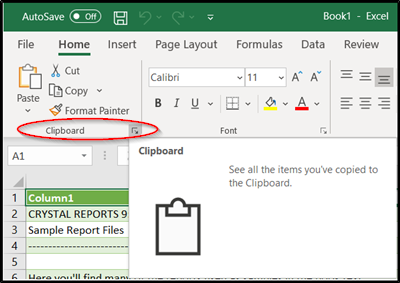
Przejdź do zakładki „ Strona główna(Home) ” i kliknij „ Grupa schowka(Clipboard Group) ” widoczną jako strzałka boczna skierowana w dół.
Okienko zadań Schowka(Clipboard) natychmiast się pojawi i będzie widoczne po lewej stronie arkusza kalkulacyjnego. Pokaże wszystkie klipy w schowku.
2] Usuń(Delete Clipboard) wpisy ze schowka pojedynczo lub za jednym razem
Tutaj możesz usunąć lub wyczyścić Schowek(Clipboard) pojedynczo lub wszystkie naraz.

Aby wyczyścić schowek(Clipboard) pojedynczo, wybierz klip, naciśnij strzałkę w dół i wybierz opcję „ Usuń(Delete) ”.

Podobnie, aby wyczyścić schowek(Clipboard) za jednym razem, wystarczy nacisnąć przycisk „ Wyczyść wszystko(Clear All) ”, znajdujący się obok opcji „Wklej wszystko”.
Należy również pamiętać, że ponieważ dane znajdujące się w schowku(Clipboard) są przechowywane w pamięci RAM(RAM) , ponowne uruchomienie komputera spowoduje również usunięcie tych tymczasowych danych z komputera.
Related posts
Excel, Word lub PowerPoint nie mogły się ostatnio uruchomić
Jak zmienić domyślny format pliku do zapisywania w Word, Excel, PowerPoint?
Jak uruchomić Word, Excel, PowerPoint, Outlook w trybie awaryjnym
Zwiększ liczbę ostatnio używanych plików w programach Word, Excel, PowerPoint
Konwertuj dokumenty Word, PowerPoint, Excel do formatu PDF za pomocą Dokumentów Google
Doładuj schowek systemu Windows za pomocą ClipboardFusion — recenzja
Jak tworzyć etykiety w programie Word z arkusza kalkulacyjnego Excel
Pobierz bezpłatne szablony Word, Excel, PowerPoint, Access, Visio
Jak korzystać z konwertera miar w pakiecie Microsoft Office
Przechwytuj wiele treści do schowka za pomocą ClipAngel dla Windows 10
WinClip pozwala dodać dodatkowy schowek do systemu Windows 10
Jak utworzyć chmurę słów w programie Microsoft PowerPoint
Wyczyść schowek za pomocą skrótu, CMD lub menu kontekstowego w systemie Windows 10
Autozapis nie działa w programie Excel, Word lub PowerPoint
Jak instalować i używać dodatków w programach Microsoft Word i Excel dla iPada
Jak stworzyć chmurę słów w Excelu
Jak przypiąć tekst i obraz do historii schowka w systemie Windows 11/10?
Napraw żółty trójkąt za pomocą wykrzyknika w programie Excel lub Word
Kopiuj i wklej tekst ze schowka z jednego komputera na drugi
Wstaw arkusz programu Excel do dokumentu programu Word
